在数字化时代,无线网络已成为我们日常生活中不可或缺的一部分。对于使用笔记本电脑的用户来说,设置无线网络连接是享受网络服务的首要步骤。以下是详细步骤,帮助大家轻松设置笔记本的无线网络。
**一、检查硬件与驱动**
首先,确保笔记本内置无线网卡或已正确安装外置无线网卡,并且该硬件的驱动程序是最新的。可以通过设备管理器查看无线网卡的状态,如果有黄色感叹号,说明驱动存在问题,需要前往笔记本官方网站下载并安装最新的驱动程序。
**二、打开无线网络开关**
部分笔记本设有无线网络物理开关或功能键(如Fn+F2等组合键),确保这些开关处于开启状态。同时,在操作系统的网络设置中,也要确保无线网络功能已启用。
**三、搜索可用的无线网络**
进入笔记本的网络和共享中心,点击“管理无线网络”或“设置新的连接或网络”,选择“手动连接到无线网络”或“连接到Internet”,系统会自动搜索附近的无线网络。在搜索结果中,选择你要连接的无线网络名称(SSID)。
**四、输入网络密码**
选中目标无线网络后,系统会提示输入网络密码。确保输入的密码准确无误,然后点击“连接”按钮。如果密码正确,笔记本将成功连接到该无线网络。
**五、测试网络连接**
连接成功后,可以打开浏览器访问网页或尝试其他网络服务,以验证无线网络连接是否稳定。如果遇到连接问题,可以检查网络密码是否正确、信号强度是否足够,或尝试重启路由器和笔记本。
通过以上步骤,笔记本的无线网络设置就完成了。在享受无线网络带来的便利时,也要注意网络安全,定期更新网络密码,避免使用不安全的公共无线网络。